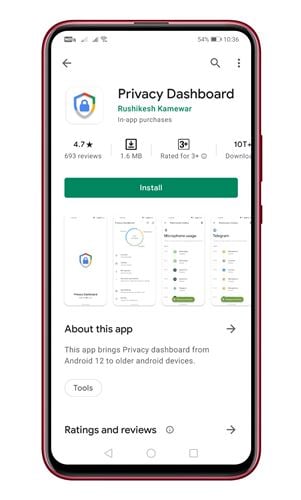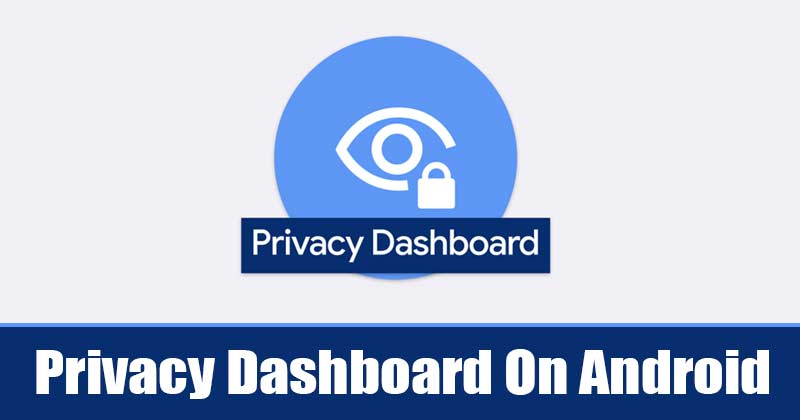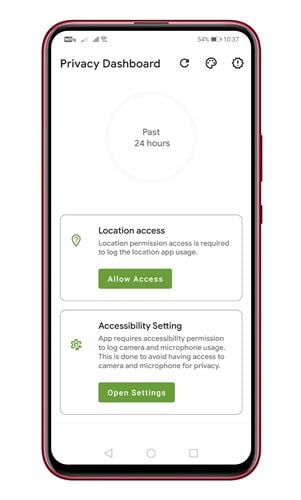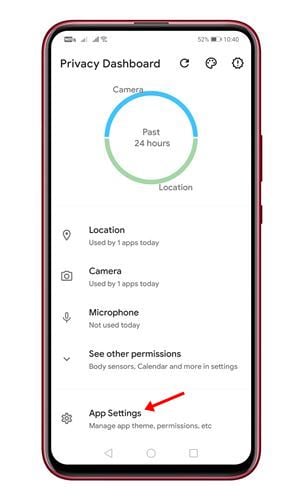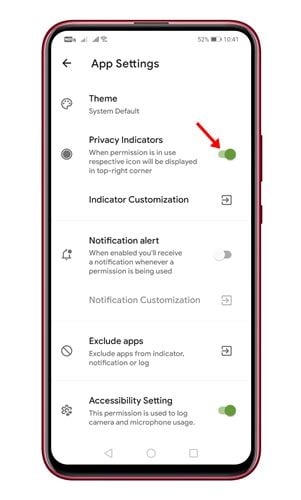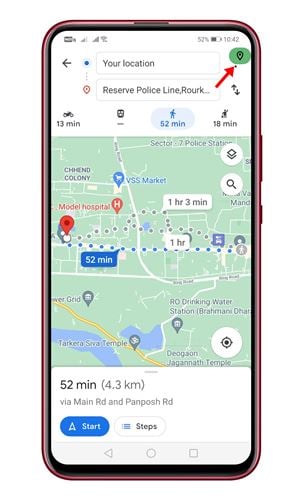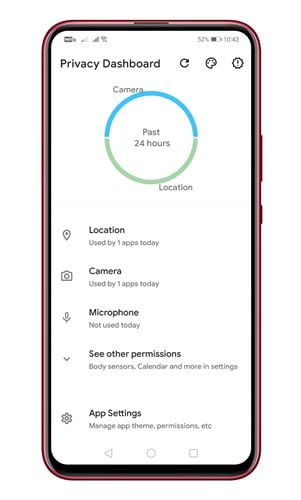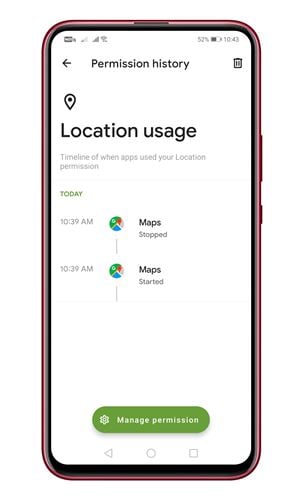داشبورد حریم خصوصی را در هر اندرویدی فعال کنید!
چند ماه پیش، گوگل اولین نسخه بتای اندروید 12 را برای دستگاه های پیکسل و دستگاه های منتخب از سایر OEM ها منتشر کرد. این سیستم عامل تغییرات ظاهری و ویژگی های جدیدی را معرفی کرد. همچنین یک ویژگی جدید حفظ حریم خصوصی و امنیتی به نام "Privacy Dashboard" را معرفی کرد.
داشبورد حریم خصوصی در اندروید 12 با هدف کمک به افرادی است که مجوزهای برنامه را دارند. داشبورد حریم خصوصی یک گزینه جدید در منوی تنظیمات است که به شما می گوید کدام برنامه ها در هر زمان از مجوز تلفن شما استفاده می کنند.
ویژگی جدید حریم خصوصی به شما نمای واضحی از جدول زمانی 24 ساعت گذشته دسترسی به موقعیت مکانی، میکروفون و دوربین خود را نشان می دهد. در حال حاضر، این ویژگی فقط در دستگاههای پیکسل در دسترس است و گوگل قصد ندارد این ویژگی را به دستگاههای دارای نسخه قدیمیتر اندروید بیاورد.
با این حال، Rushikesh Kamewar توسعه دهنده مستقر در هند اخیراً برنامه ای ایجاد کرده است که همین کار را انجام می دهد. توسعه دهنده برنامه را با همین نام منتشر کرد - داشبورد حریم خصوصی. این برنامه مجوزهای دوربین، موقعیت مکانی و میکروفون را در هر تلفن اندرویدی ردیابی می کند.
مراحل دریافت داشبورد حریم خصوصی اندروید 12 در هر دستگاه اندرویدی
بنابراین، اگر نسخه قدیمیتری از اندروید دارید و همچنان میخواهید داشبورد حریم خصوصی را امتحان کنید، میتوانید از این برنامه استفاده کنید. این برنامه به همین منظور عمل می کند و کار خود را به خوبی انجام می دهد. در اینجا نحوه دریافت ویژگی داشبورد حریم خصوصی در هر دستگاه اندرویدی آورده شده است.
مرحله 1 اول از همه، فروشگاه Google Play را باز کنید و یک برنامه را نصب کنید داشبورد حریم خصوصی در یک دستگاه اندرویدی
مرحله 2 پس از نصب، برنامه را باز کنید و از شما خواسته می شود که تنظیمات دسترسی و دسترسی به موقعیت مکانی را اعطا کنید. مجوزها را بدهید
مرحله 3 حالا به پایین اسکرول کنید و روی آن ضربه بزنید "تنظیمات برنامه" .
مرحله 4 سوئیچ جابجایی را فعال کنید "شاخص های حریم خصوصی" .
مرحله 5 حالا برای مدتی از دستگاه اندرویدی خود استفاده کنید. وقتی برنامهای از موقعیت مکانی، دوربین و میکروفون شما استفاده میکند، داشبورد حریم خصوصی این رویدادها را ضبط میکند.
مرحله 6 اگر برنامهای از دوربین، میکروفون یا موقعیت مکانی شما استفاده کند، داشبورد را مشاهده خواهید کرد شاخص های حریم خصوصی .
مرحله 7 برای بررسی اینکه کدام برنامهها از موقعیت مکانی، دوربین یا میکروفون شما استفاده میکنند، به صفحه اصلی داشبورد حریم خصوصی بروید.
مرحله 8 در مرحله بعد، روی گزینه "Location, Camera, Microphone" ضربه بزنید تا برنامه ها را بررسی کنید.
این هست! من تمام شده ام. به این ترتیب می توانید داشبورد حریم خصوصی را در هر دستگاه اندرویدی دریافت کنید.
بنابراین، این مقاله در مورد نحوه دریافت داشبورد حریم خصوصی اندروید 12 در هر گوشی است. امیدواریم این مقاله به شما کمک کرده باشد! لطفا با دوستان خود نیز به اشتراک بگذارید. اگر در این مورد شک دارید، در کادر نظر زیر با ما در میان بگذارید.